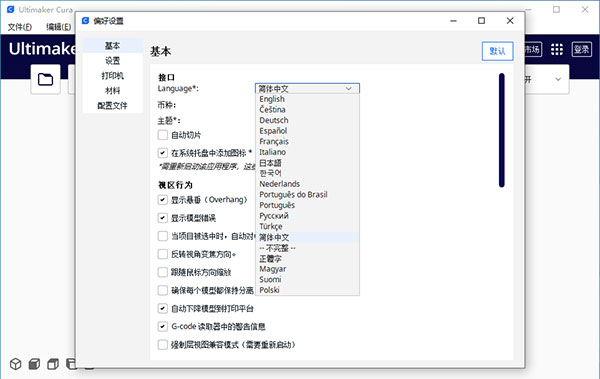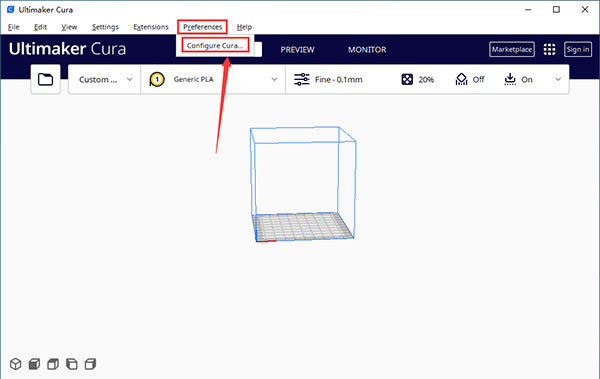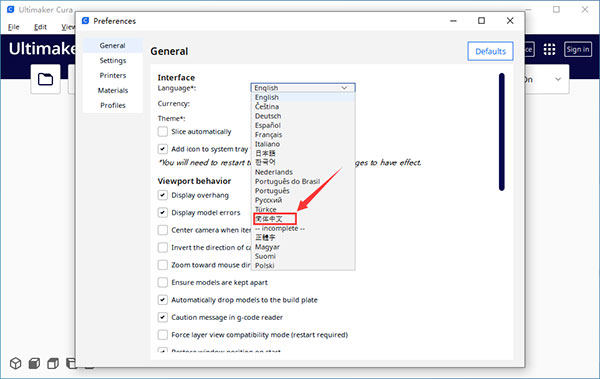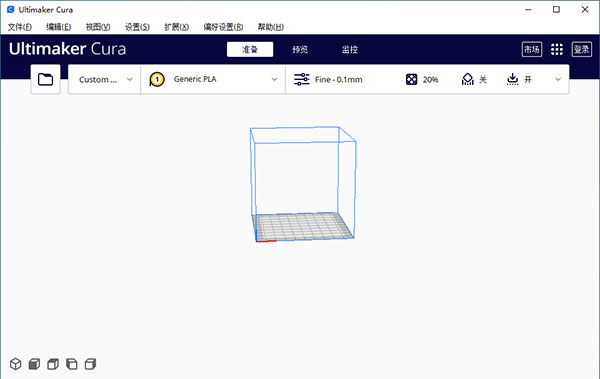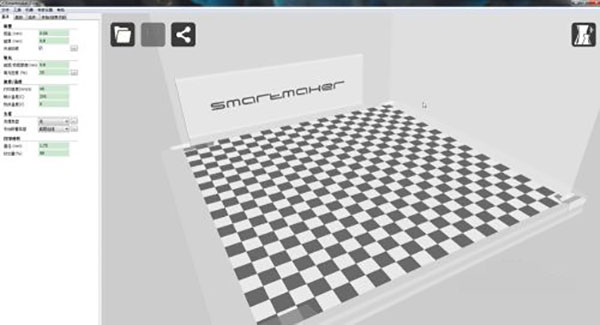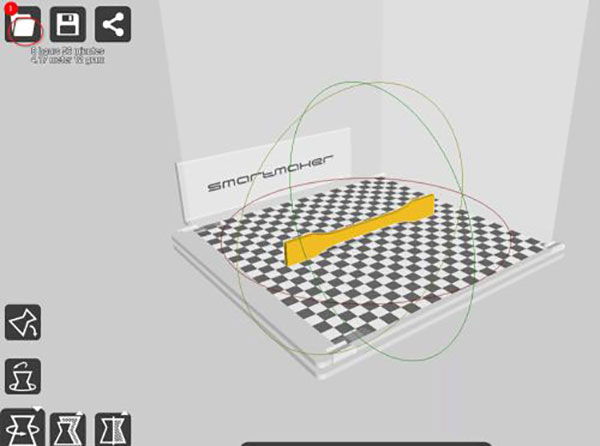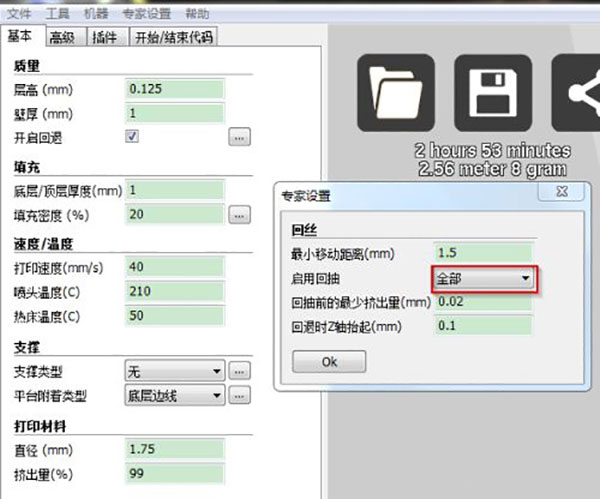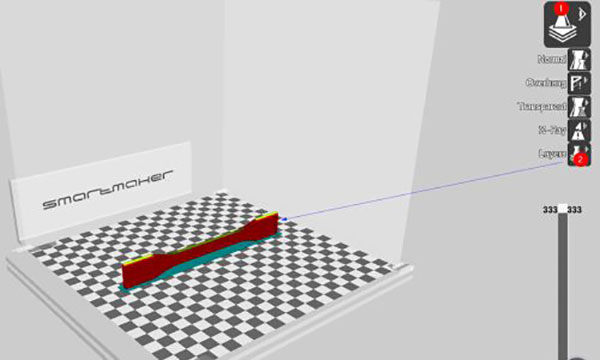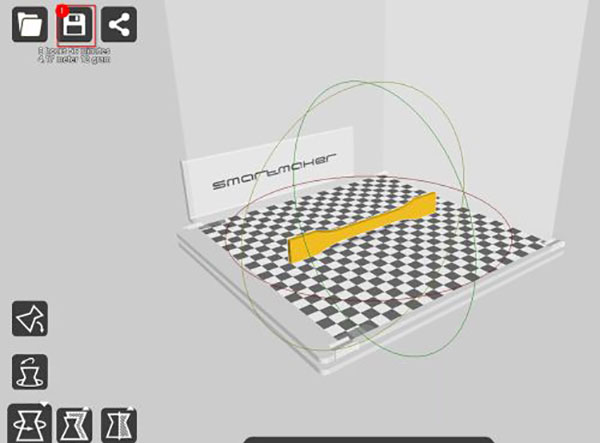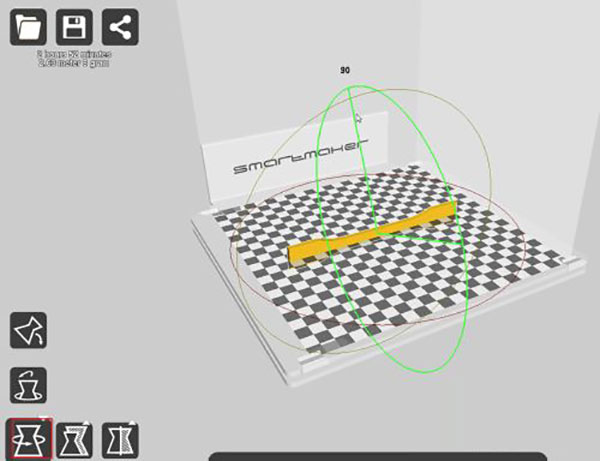Cura切片软件是一款由Ultimaker开发的免费开源3D打印切片软件。它可以将3D模型转换为打印机可以理解的G代码,从而实现3D打印。它支持多种3D打印机和文件格式,包括STL、OBJ、AMF等。Cura切片软件具有简单易用、功能强大、兼容性好等特点,是3D打印爱好者和专业人士的首选软件之一。
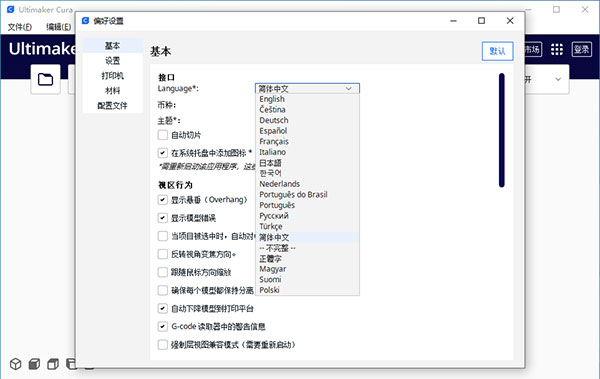
cura软件特色
1、支持实时调整切片参数
因为当你改变一个设置时,你能看到工具路径重新出现在屏幕上,因此你可以快速为你的打印对象找到优化设置。
2、支持模型修复
新软件会自动修复模型中的主要问题。
3、支持多材料
新软件从一开始就把多喷头打印纳入设计。
4、支持跨平台
新软件可以在多个平台上共享你的创作。
5、支持更快的切片速度
以前需要几小时的切片现在只要几秒。
6、支持动态模型准备
不再需要切片按钮因为软件会立刻开始为你的模型进行切片。
Cura安装教程
1.先运行Cura_15.04.4.exe安装程序,记住程序安装路径。
2.安装过Arduino驱动的不用勾选Install Arduino Dirvers。
3.最后完成时不要勾选Start Cura,复制汉化包中的文件到安装目录覆盖文件后再运行Cura。
(勾选了Start Cura的,出现Cura向导界面的,看后面“=====”分割线后的内容)
4.将解压出来的2个目录复制到Cura的安装目录覆盖。此操作覆盖Cura\util\resources.py Cura\util\目录下resources.py 和 profile.py 两个文件,新添加\resources\machine_profiles目录下OverLord Pro.ini和OverLord.ini两个文件。
5.运行Cura,在配置向导界面,“设置你的机型”,选择“Chinese”。
6.在“选择你的机型”界面,选择“其他机型”单选框。
7.在“其他机器信息”界面,选择“OverLord Pro”或者“OverLord”。
8.完成。
[已近打开运行了Cura的,关闭程序]
4.将解压出来的2个目录复制到Cura的安装目录。此操作覆盖Cura\util\resources.py Cura\util\目录下resources.py 和 profile.py 两个文件,新添加\resources\machine_profiles目录下OverLord Pro.ini和OverLord.ini两个文件。
5.运行向导界面选择语言为Chinese。
6.选择机器界面选择Other(Ex:RepRap,MakerBot,Witbox)单选框。
7.选择选择“OverLord Pro”或者“OverLord”单选框。
8.完成。
原来已经安装过Cure,会自动导入以往版本配置文件。
1.打开Cure还是英语界面,键盘操作“Ctrl+ ,”(这是“File”菜单--“Preferences”菜单的快捷键),Language选择Chinese。点击OK,关闭对话框。
2.退出Cure,再重新运行。
cura软件改中文的方法
1、打开cura,点击上方菜单栏的【Preferences】-【Configure Cura】。
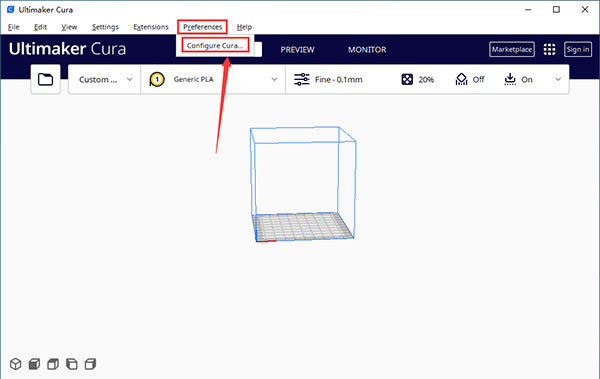
2、在设置界面,点开【Language】语言列表,并选择下方的【简体中文】。
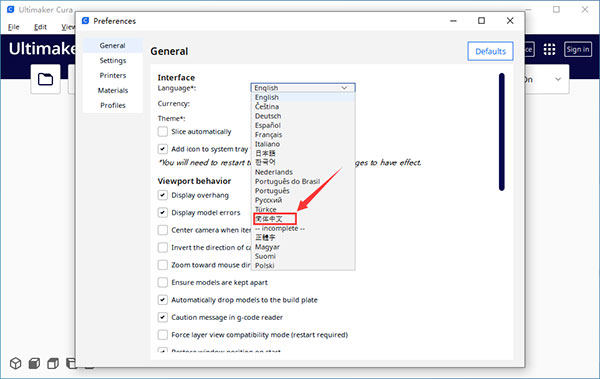
3、选择完成后,【退出并重启】cura软件,即可享受全中文的语言界面了。
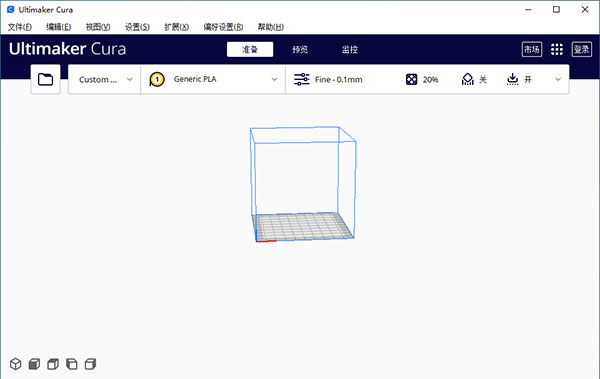
cura切片软件使用教程
1、双击打开cura软件,按住Ctrl和鼠标右键可以任意的旋转拖动屏幕到视野的中央。
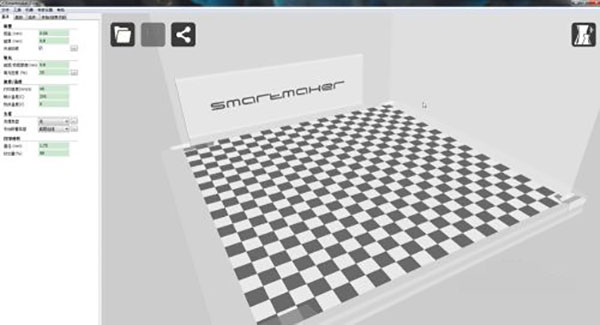
2、点击Load,导入之前建好的标准拉伸试件,cura软件导入软件可以是.stl文件,导入的标准间尺寸:4mm厚,160mm长,20mm宽。
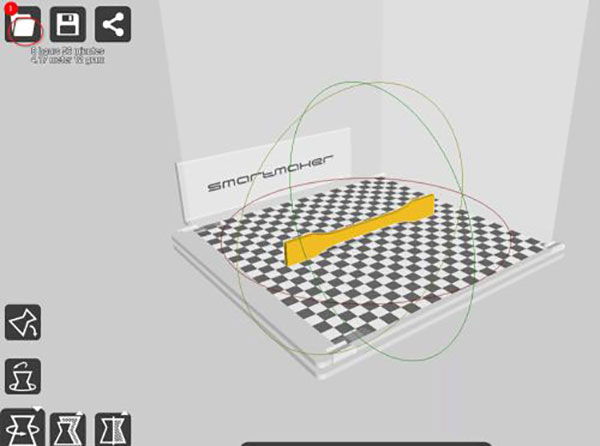
3、调整打印的参数,点击:>层高0.125mm>壁厚1mm>开启回退以避免回丝时的混乱,参数设置如下。
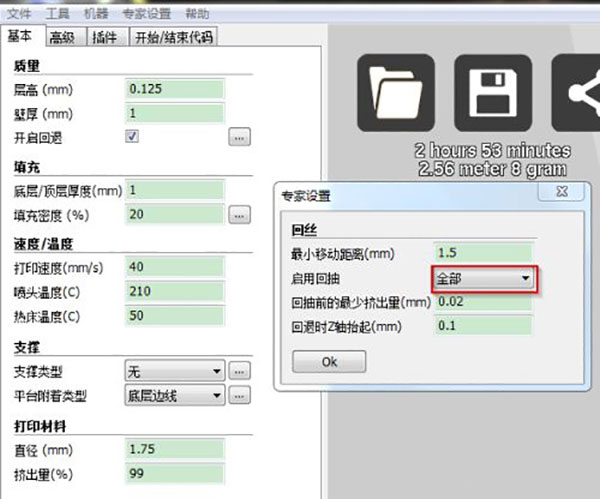
4、点击右侧的Layer查看软件对原始模型的切片情况,外边界以及中间的交叉切片填充情况。
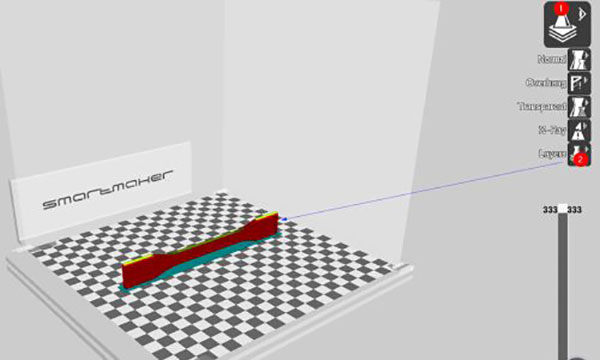
5、全部设置完成后,点击Save,保存成.Gcode格式,然后可以保存到3D打印机的储存卡,以备打印,可以看到我们的打印时间在2小时52分钟,如下。
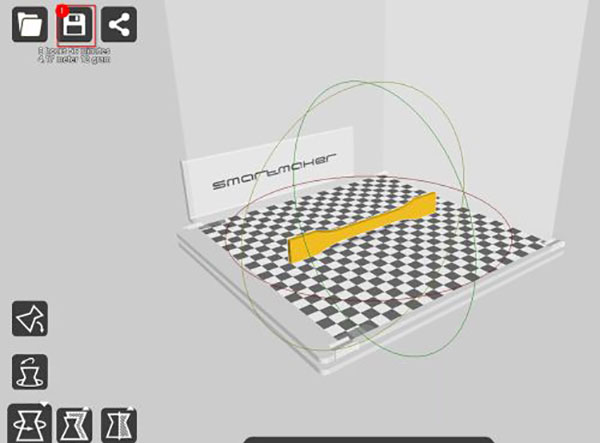
6、另外,可以对模型进行旋转操作,例如点击rotate,将模型旋转如下,同样的输出位Gcode格式进行打印即可。
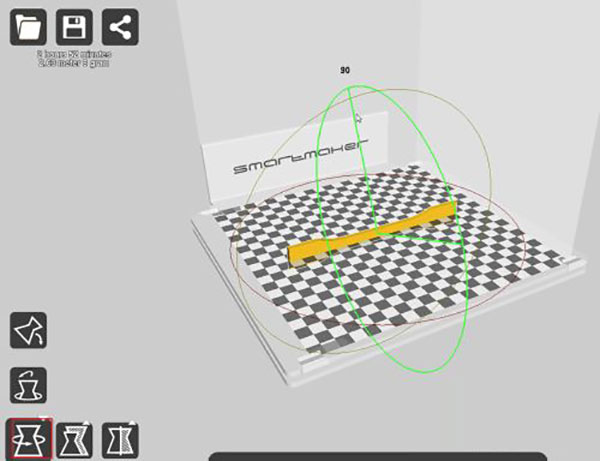
功能介绍
1.模型导入:Cura切片软件支持多种模型格式的导入,包括STL、OBJ、AMF等。用户可以通过点击“文件”菜单中的“导入”选项,选择要导入的模型文件。
2.模型修复:Cura切片软件提供了模型修复功能,用户可以通过点击“修复”菜单中的“修复模型”选项,对导入的模型进行修复。
3.模型切片:Cura切片软件提供了模型切片功能,用户可以通过点击“切片”菜单中的“开始切片”选项,对模型进行切片。
4.打印设置:Cura切片软件提供了丰富的打印设置,用户可以通过点击“打印设置”菜单中的“打印设置”选项,对打印过程进行设置。
5.打印预览:Cura切片软件提供了打印预览功能,用户可以通过点击“打印预览”菜单中的“打印预览”选项,对打印效果进行预览。
6.打印控制:Cura切片软件提供了打印控制功能,用户可以通过点击“打印控制”菜单中的“打印控制”选项,对打印过程进行控制。
7.材料管理:Cura切片软件提供了材料管理功能,用户可以通过点击“材料管理”菜单中的“材料管理”选项,对打印材料进行管理。
8.云打印:Cura切片软件支持云打印功能,用户可以通过点击“云打印”菜单中的“云打印”选项,将打印任务上传到云打印服务平台,由云打印服务平台进行打印。
9.插件管理:Cura切片软件提供了插件管理功能,用户可以通过点击“插件管理”菜单中的“插件管理”选项,对插件进行管理。
10.设置备份:Cura切片软件提供了设置备份功能,用户可以通过点击“设置备份”菜单中的“设置备份”选项,对设置进行备份。
推荐理由
Cura切片软件界面分两部分,左侧为参数设置区,有基本设置、高级设置及插件等,右侧是三维视图区,可对模型进行移动、缩放、旋转等操作。对于3D打印用户来讲,cura打印切片软件是值得去使用的,不仅切片速度飞快,而且占用内存小,深受广大用户的喜爱!
Cura软件亮点
1、开源:
软件许可证是Affero GPLv3
2、动态模型准备:
不再需要切片按钮因为软件会立刻开始为你的模型进行切片
3、实时调整切片参数:
因为当你改变一个设置时,你能看到工具路径重新出现在屏幕上,所以你能够快速为你的打印对象找到优化设置
4、模型修复:
新软件会自动修复模型中的主要问题
5、多材料:
新软件从一开始就将多喷头打印纳入设计
6、更快的切片速度:
以前需要几小时的切片现在只要几秒。而且,此改进还让开发者能够在软件中加入下面两个新特性
常见问题
1.Cura切片软件无法打开:可能是软件安装不完整或者系统环境不兼容,请重新安装软件或者检查系统环境。
2.Cura切片软件导入模型失败:可能是模型格式不支持或者模型文件损坏,请检查模型格式和文件完整性。
3.Cura切片软件切片失败:可能是模型过于复杂或者打印机参数设置不当,请检查模型复杂度和打印机参数设置。
4.Cura切片软件打印失败:可能是打印材料不足或者打印机故障,请检查打印材料和打印机状态。
5.Cura切片软件打印质量差:可能是打印参数设置不当或者打印机喷头堵塞,请检查打印参数设置和喷头清洁情况。
6.Cura切片软件无法连接打印机:可能是打印机驱动程序安装不完整或者网络连接故障,请重新安装打印机驱动程序或者检查网络连接情况。
7.Cura切片软件无法保存设置:可能是存储位置设置不当或者权限不足,请检查存储位置和权限设置。
8.Cura切片软件出现错误提示:可能是软件出现故障或者系统出现问题,请联系技术支持或者重新安装软件。
更新日志
v5.2.1版本
1、连接的打印机现在由抽象打印机类型绑定。
2、在打印机启动前批准由访客创建的打印作业。
3、对初始层流的更多控制。
4、从源头构建终极库拉现在更容易访问。
小编对3D打印软件Cura的总结
Cura切片软件是一款功能强大、易于使用的3D打印切片软件,它提供了丰富的打印设置和高级功能,让用户能够根据自己的需求定制打印过程。